
En Facebook, como en la mayoría de las redes sociales, hay varios idiomas de la interfaz, cada uno de los cuales se activa automáticamente al visitar el sitio de un país en particular. En vista de esto, puede ser necesario cambiar el idioma manualmente independientemente de las configuraciones estándar. Le diremos cómo implementarlo en el sitio web y en la aplicación móvil oficial.
Cambiando un idioma en Facebook
Nuestra instrucción es adecuada para cambiar los idiomas, pero el nombre de los elementos del menú puede diferir significativamente de los presentados. Usaremos secciones de habla inglesa. En general, si el idioma no está familiarizado con usted, debe prestar atención a los iconos, ya que los artículos en todos los casos tienen la misma ubicación.Opción 1: Sitio web
En el sitio web oficial de Facebook, puede cambiar el idioma de dos maneras principales: desde la página principal y a través de la configuración. La única diferencia de los métodos es la ubicación de los elementos. Además, en el primer caso, el idioma será mucho más fácil cambiar con una comprensión mínima de la traducción instalada de forma predeterminada.
Pagina principal
- Puede recurrir a este método en cualquier página de la red social, pero es mejor hacer clic en el logotipo de Facebook en la esquina superior izquierda. Desplácese por la página abierta hacia abajo y encuentre el bloque con lengüetas en el lado derecho de la ventana. Seleccione el idioma deseado, por ejemplo, "ruso" u otra opción adecuada.
- Independientemente de la selección, el cambio deberá confirmarse a través del cuadro de diálogo. Para hacer esto, haga clic en el botón "Cambiar idioma".
- Si estas opciones no son suficientes, en el mismo bloque, haga clic en el icono "+". En la ventana que aparece, puede seleccionar cualquier idioma de interfaz disponible en Facebook.
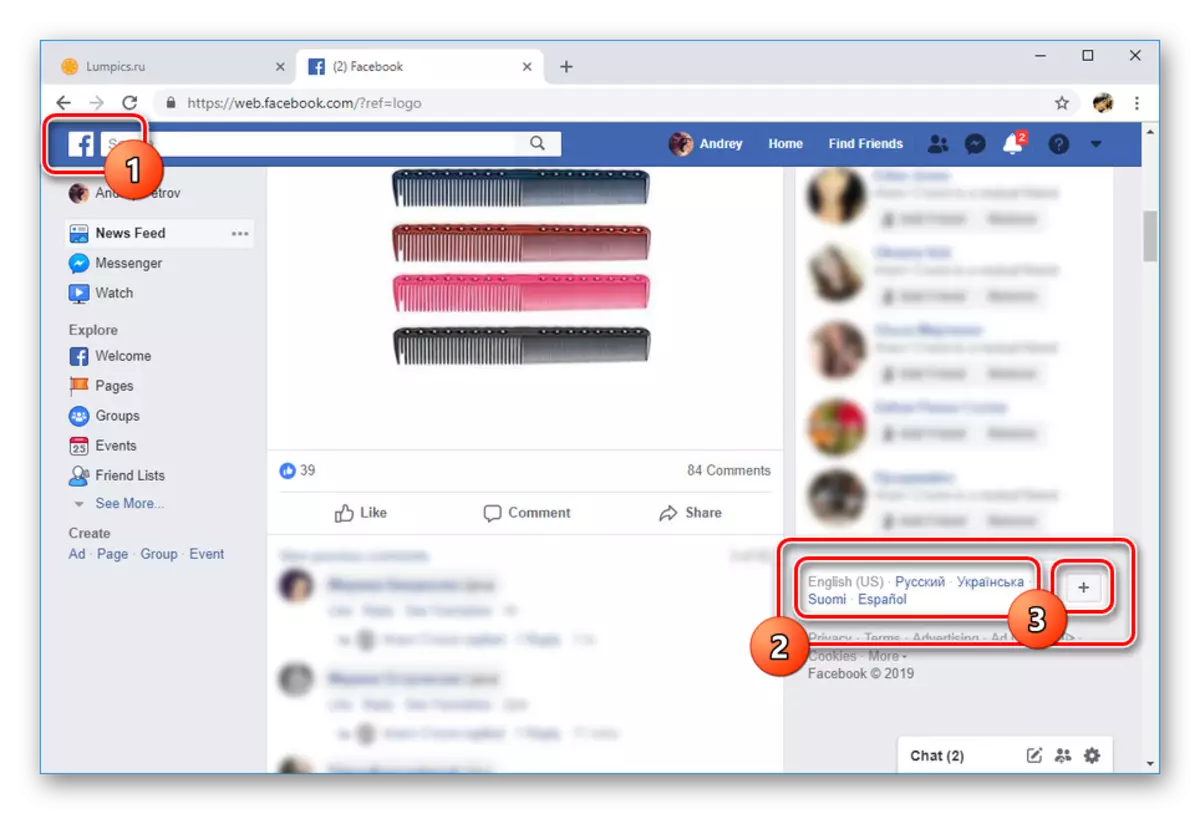
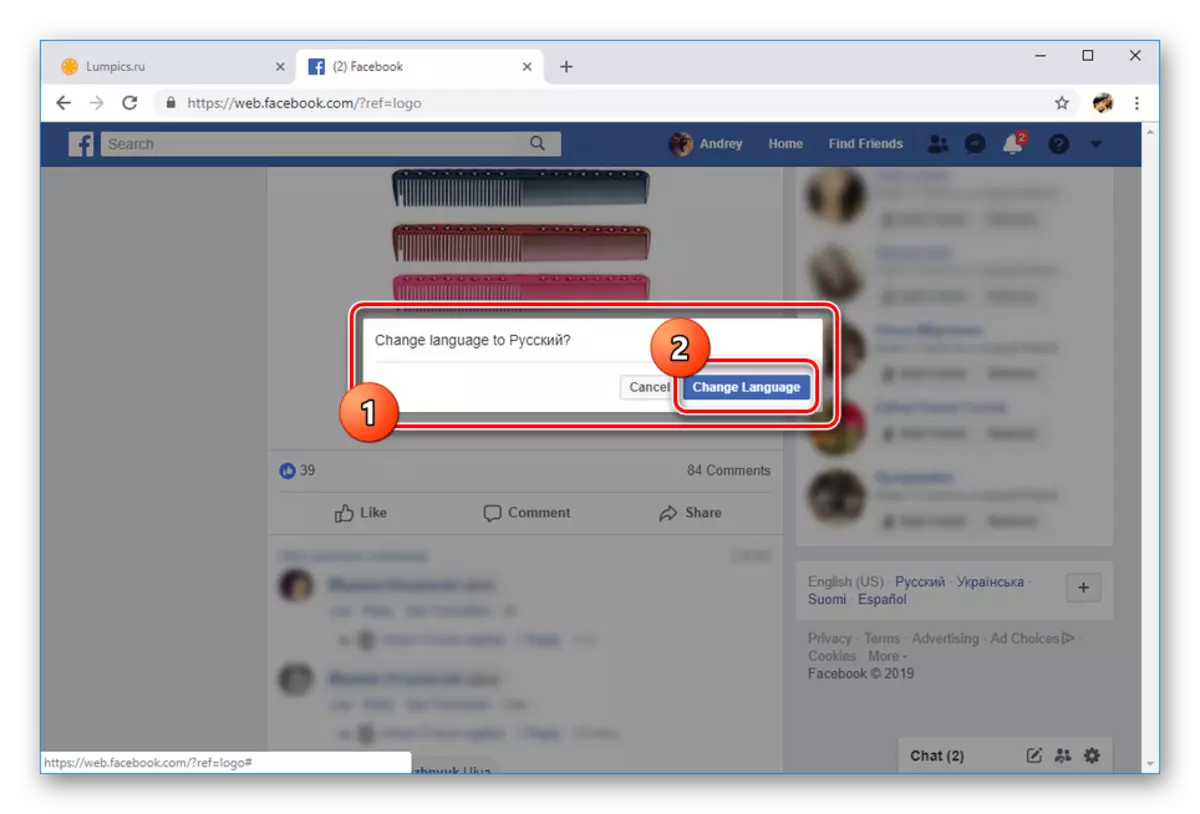
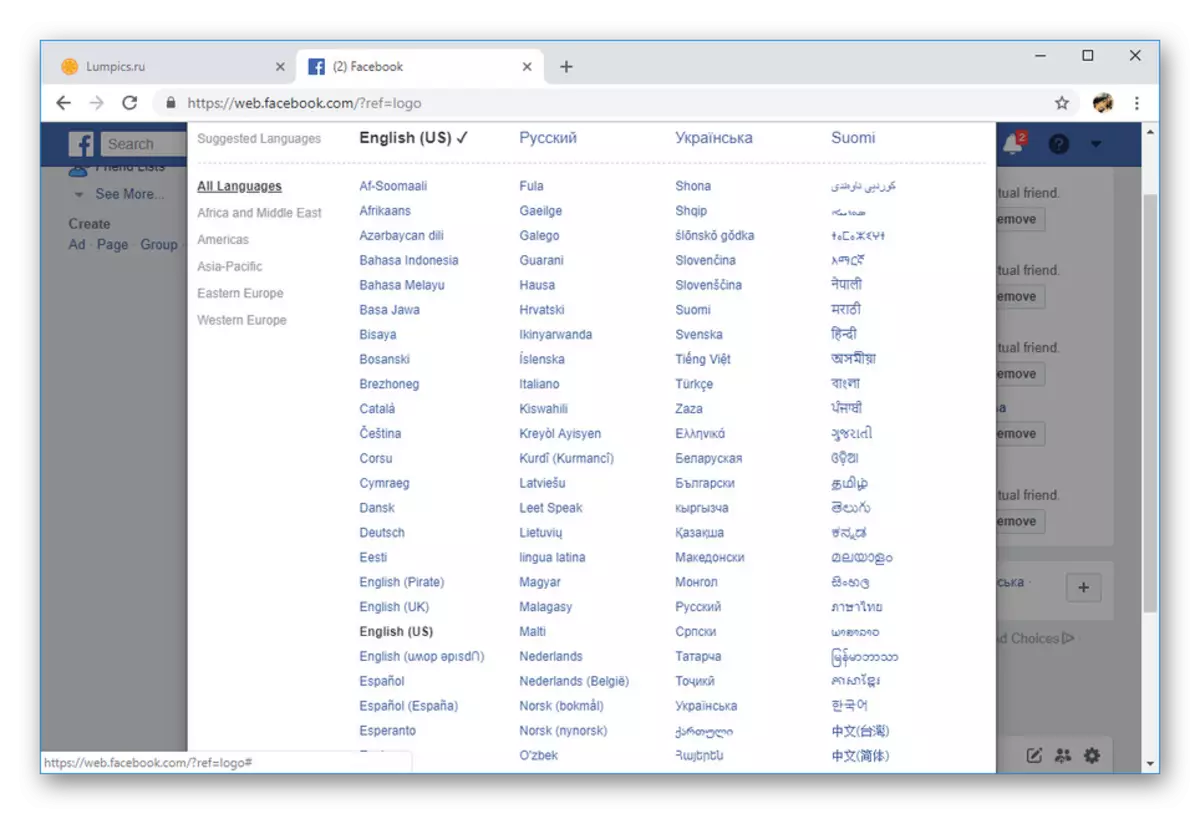
Ajustes
- En el panel superior, haga clic en el icono de la flecha y seleccione "Configuración".
- Desde la lista en el lado izquierdo de la página, haga clic en la sección "Idioma". Para cambiar la traducción de la interfaz, en esta página en el bloqueo de idiomas de Facebook, haga clic en Editar.
- Uso de la lista desplegable, especifique el idioma deseado y haga clic en el botón "Guardar cambios". En nuestro ejemplo, se selecciona "Rusio".
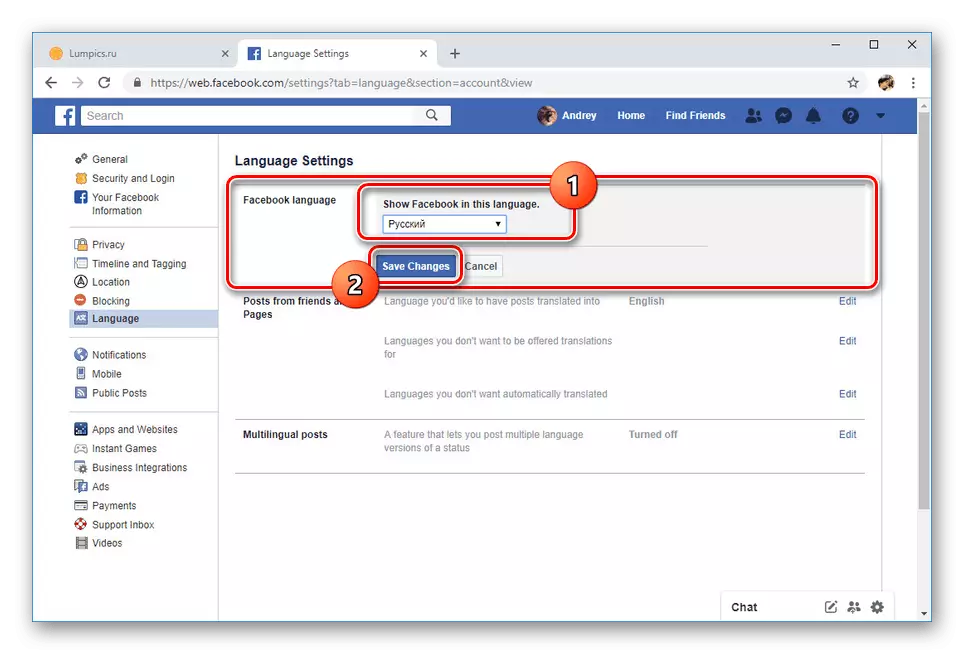
Después de eso, la página se actualizará automáticamente, y la interfaz se traducirá al idioma seleccionado.
- En el segundo bloque presentado, puede cambiar adicionalmente la traducción automática de mensajes.
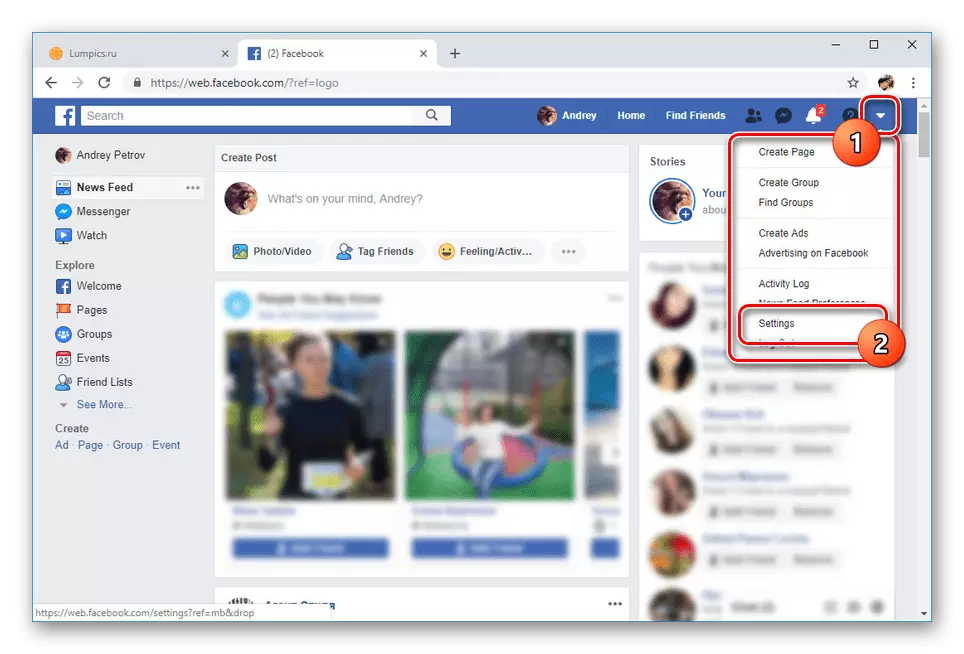
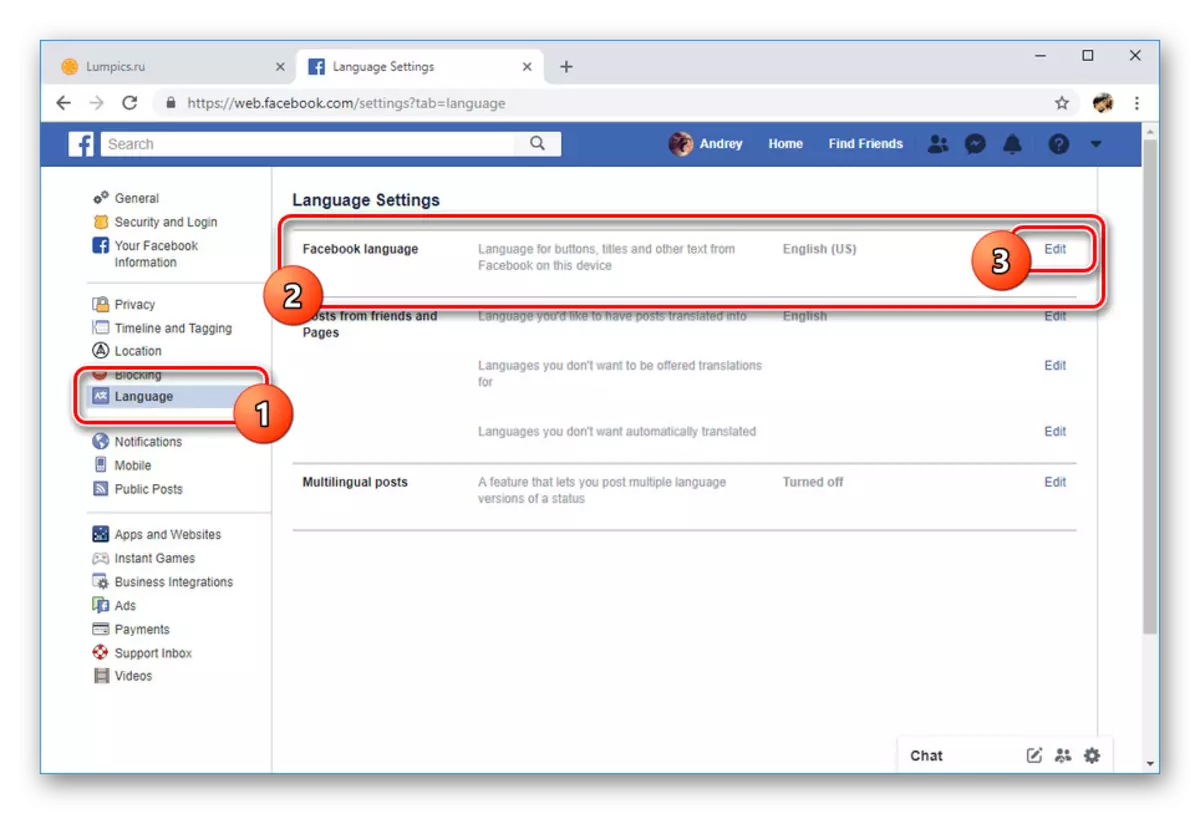
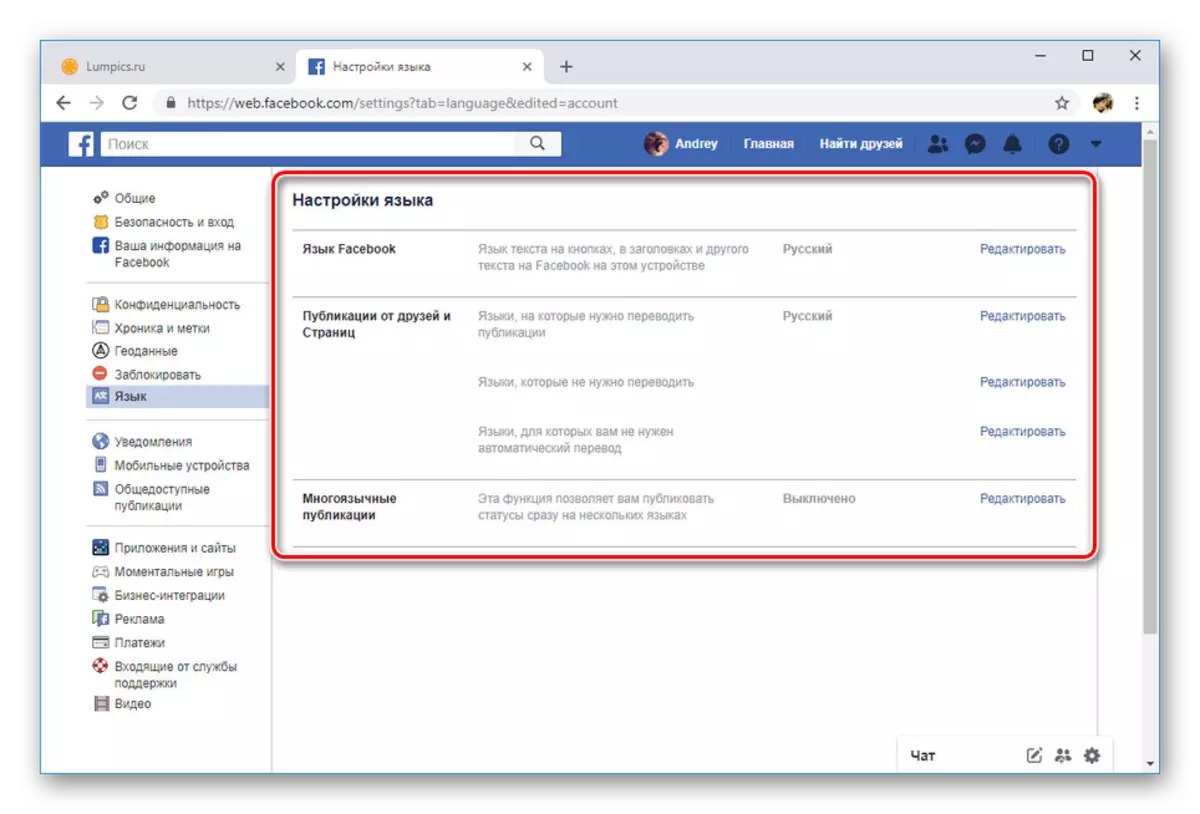
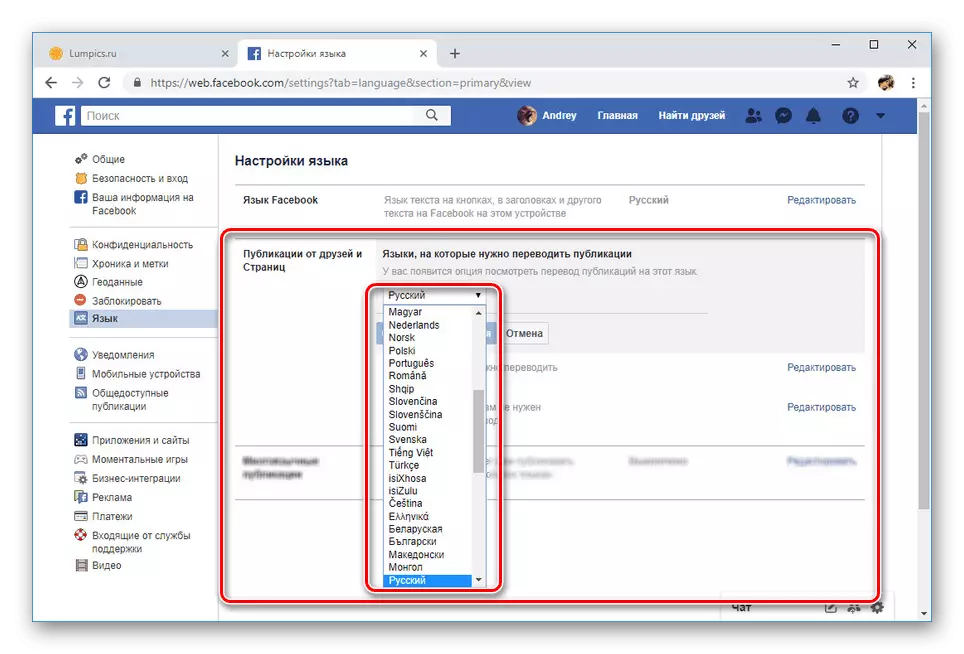
Para eliminar malentendidos las instrucciones, enfatice más atención en las capturas de pantalla con artículos marcados y numerados. En este procedimiento, dentro del sitio web, puede completar.
Opción 2: aplicación móvil
En comparación con una versión web con todas las funciones, una aplicación móvil le permite cambiar el idioma con solo un método a través de una sección separada con la configuración. Al mismo tiempo, los parámetros que se muestran desde el teléfono inteligente no tienen compatibilidad hacia atrás con el sitio web oficial. Debido a esto, si usa ambas plataformas, la configuración aún tendrá que realizarse por separado.
- En la esquina superior derecha de la pantalla, toque el icono del menú principal de acuerdo con la captura de pantalla.
- Desplácese hacia abajo en la página hasta el elemento "Configuración y privacidad".
- Al implementar esta sección, seleccione "Idioma".
- De la lista, puede elegir un idioma específico, por ejemplo, digamos "ruso". O use el elemento de idioma del dispositivo para que la traducción del sitio se adapte automáticamente a los parámetros del idioma del dispositivo.
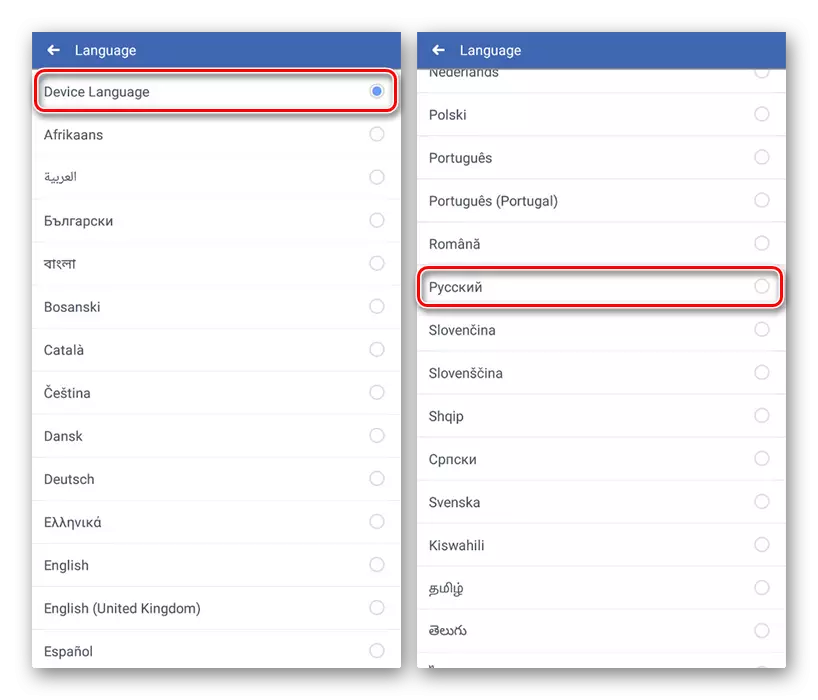
Independientemente de la selección, comenzará el procedimiento de cambio. Al finalizar, la solicitud se reiniciará de forma independiente y se abre con una traducción de interfaz ya actualizada.
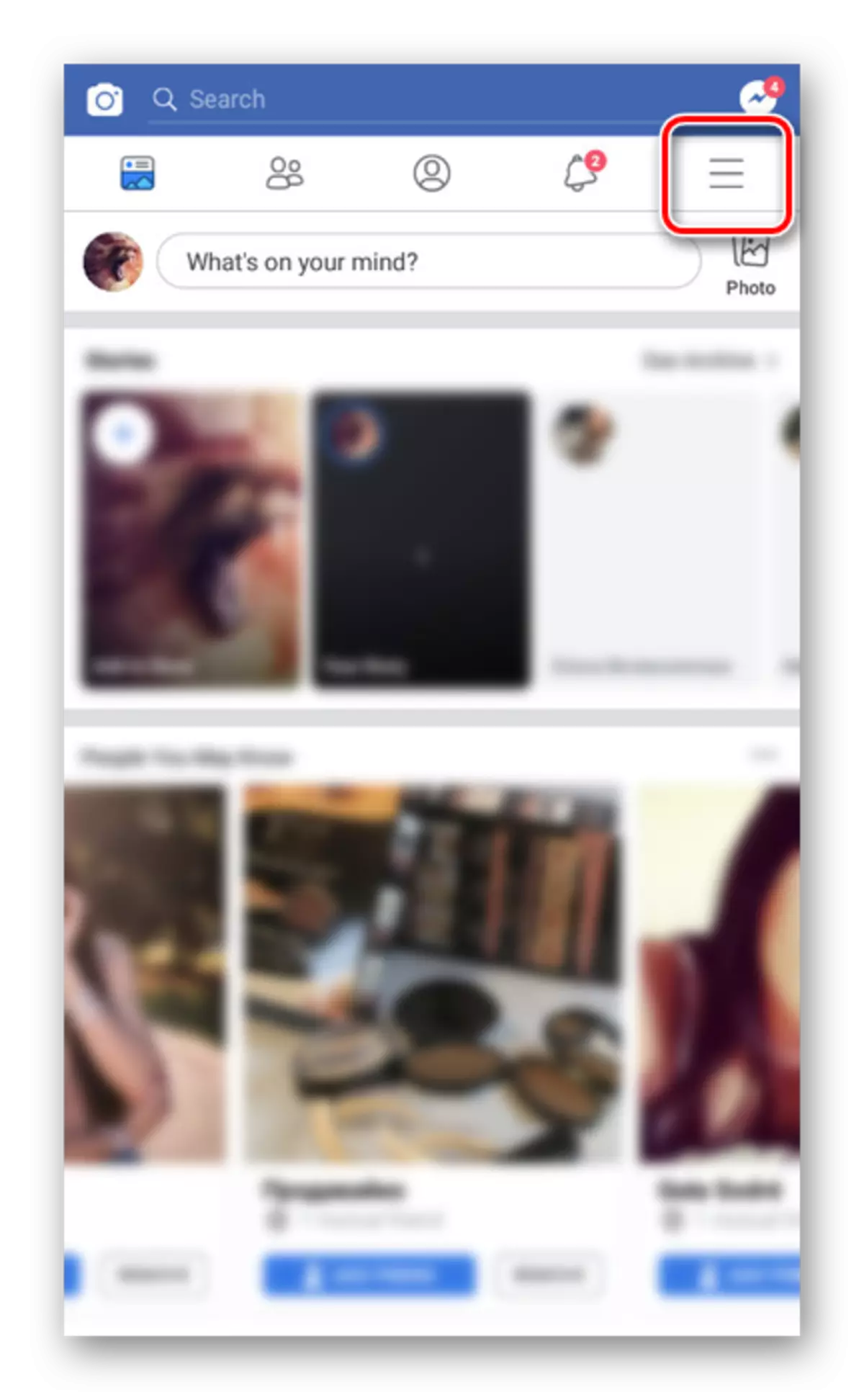
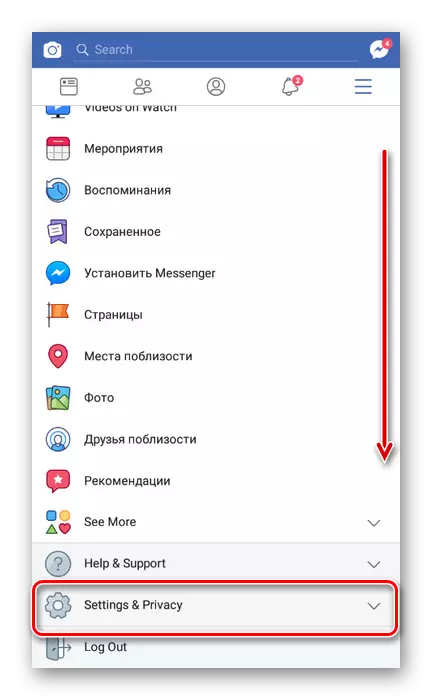
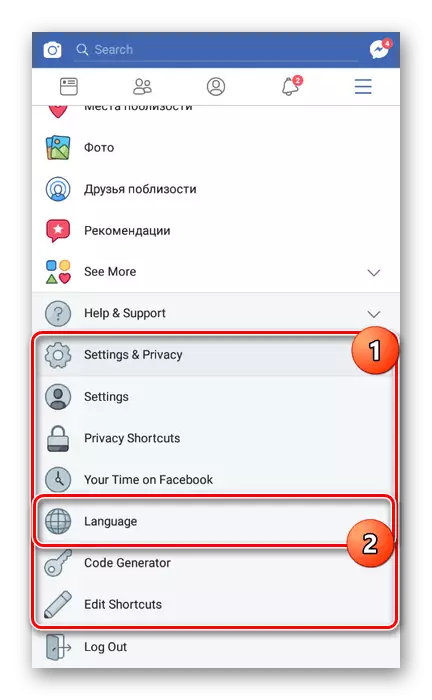
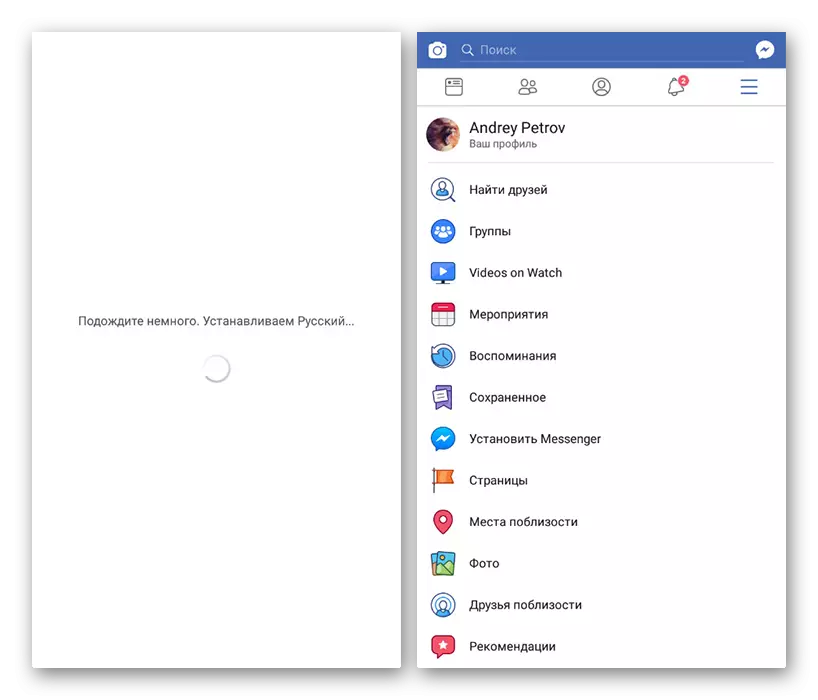
Debido a la posibilidad de seleccionar un idioma que sea más adecuado para los parámetros del dispositivo, también vale la pena prestar atención al proceso apropiado de cambiar la configuración del sistema en Android o iPhone. Esto le permitirá habilitar el idioma ruso o cualquier otro idioma sin problemas innecesarios, simplemente cambiándolo en el teléfono inteligente y reiniciando la aplicación.
